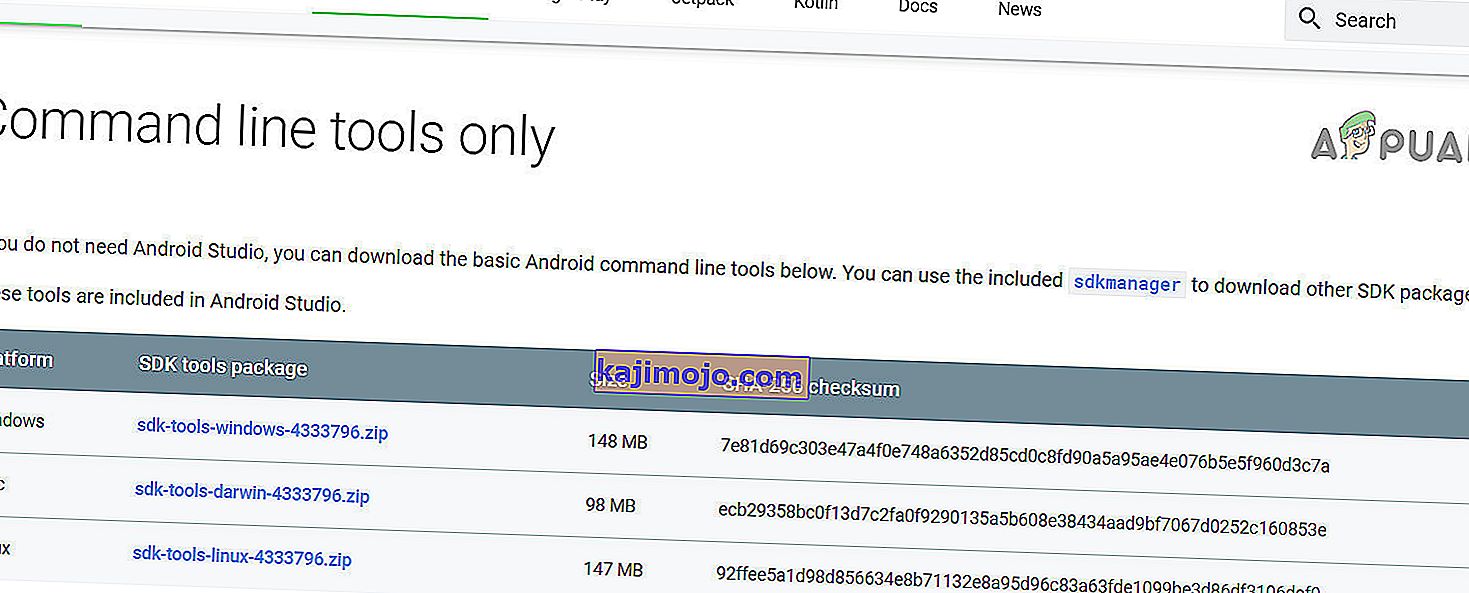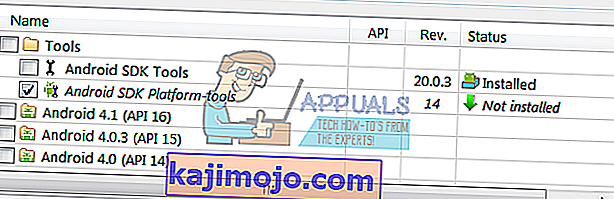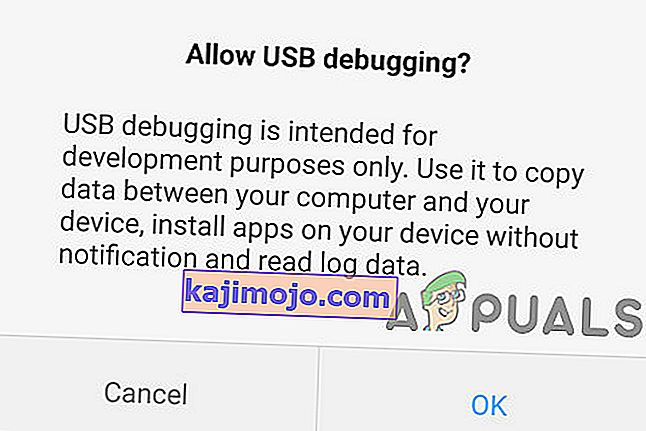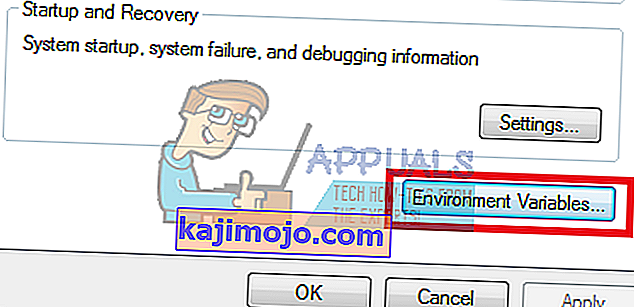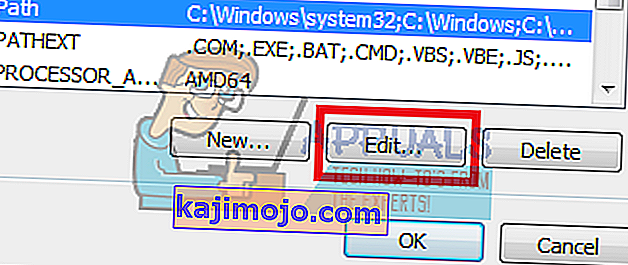Az Android Debug Bridge (ADB) fontos parancssori eszköz az Android-eszköz számítógépéről történő vezérléséhez. Az ADB segítségével számos hasznos parancsot hajthat végre az adatok biztonsági mentéséhez, az .pip fájlok mellé töltéséhez, amelyeket egyébként az egyéni helyreállítás során felvillanna, feloldhatja a rendszerbetöltőt Nexus eszközökön, és számos más felhasználási lehetőséget használhat az Android telefon hibakereséséhez.
Az ADB telepítése Windows gépre meglehetősen fájdalommentes, de érintett folyamat. Ez az útmutató végigvezeti Önt az elejétől a végéig.
Hogyan telepítsük az ADB-t Windows rendszerre?
- Nyissa meg az Android SDK webhelyét, és keresse meg a „ Csak SDK eszközök ” részt. Töltse le a verziót a platformjára.
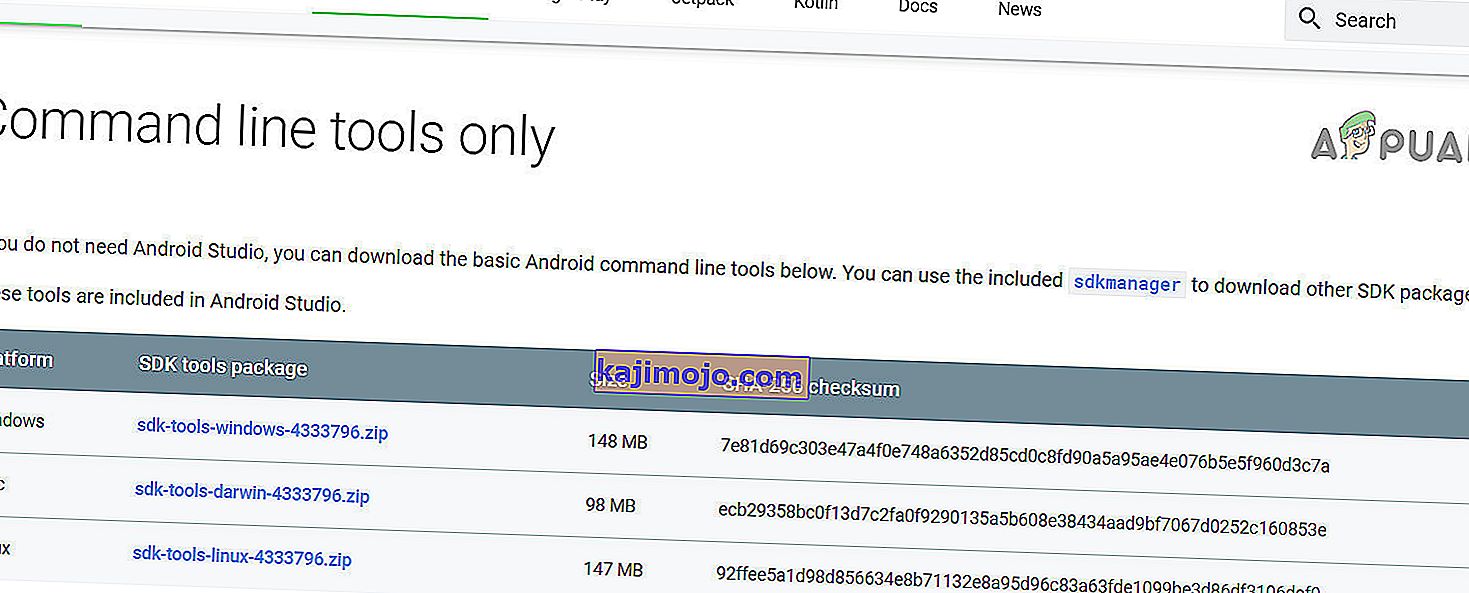
- Nyissa meg az SDKManager.Exe fájlt, és csak az „ Android SDK Platform Tools ” lehetőséget válassza a telepítéshez. Ha Nexus telefont használ, válassza a „ Google USB illesztőprogram ” lehetőséget is. Amikor a Telepítés gombra kattint, megkezdi a szükséges fájlok letöltését a számítógépére.
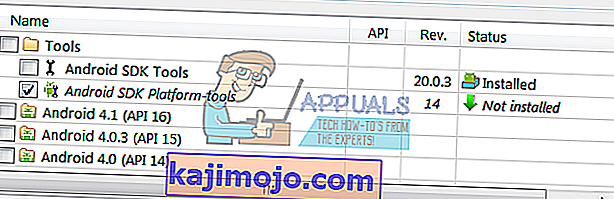
- Engedélyezze az USB hibakeresést eszközén. Az ADB csak akkor működik az eszközön, ha az USB hibakeresés engedélyezve van. Az USB hibakeresés általában a Fejlesztői beállítások alatt található , tehát ha még nem engedélyezte a Fejlesztői beállításokat, akkor lépjen a Beállítások> A telefon névjegye pontra> érintse meg 7 alkalommal az „ Építési szám ” elemet , és értesítést kap arról, hogy a Fejlesztői beállítások engedélyezve vannak. Most beléphet a Fejlesztői beállításokba az USB hibakeresés bekapcsolásához.
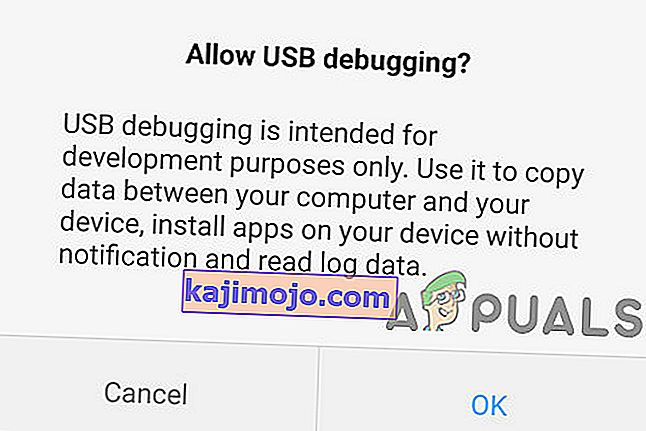
- Keresse meg azt a mappát a számítógépén, ahová az SDK eszközöket telepítették. Shift + Jobb egérgombbal kattintson a mappára, és válassza a „ Parancsablak megnyitása itt ” lehetőséget.
- Csatlakoztassa androidos telefonját számítógépéhez USB-n keresztül (Győződjön meg arról, hogy adatkábelt használ, nem pedig a töltőkábelt). Ha a készülék kéri, válassza a „ fájlátvitel (MTP) ” módot. Most a parancs terminál típusában:
adb eszközök

Megjelenik az eszköz csatlakoztatva. Ha a parancssorban nincs eszköz, akkor előfordulhat, hogy le kell töltenie a telefonjához tartozó USB-illesztőprogramokat a gyártó webhelyéről.
Most konfigurálnia kell a rendszer elérési útját, hogy az ADB parancsokat mindig a parancssori terminálon belül futtassa, anélkül, hogy az SDK eszközök mappájából kellene futtatnia. A módszerek közel azonosak, de kissé eltérnek a Windows 7, 8 és 10 között.
Adja hozzá az ADB-t a Windows 7, 8 rendszerútvonalához
- Lépjen a Vezérlőpult > Rendszer > Biztonság elemre, és kattintson a „ Speciális rendszerbeállítások ” gombra, majd kattintson a „ Környezeti változók ” elemre .
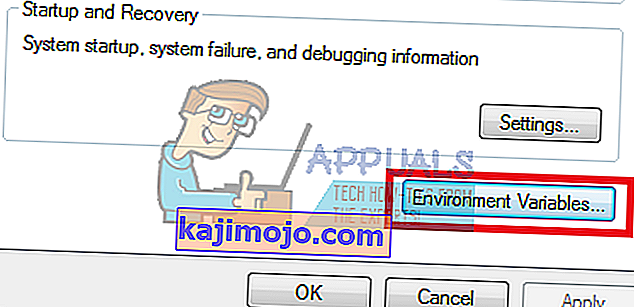
- Keresse meg rajta a „ Path ” nevű változót a kiemeléshez, majd kattintson az „ Edit ” gombra .
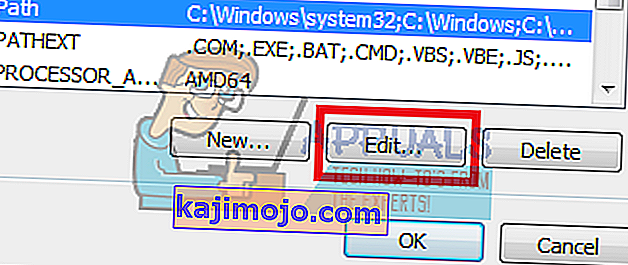
- Adja hozzá az ADB mappát a változó értékéhez szóköz nélkül, pontosvesszővel. Például:
; C: \ Android \ platform-tools
Adja hozzá az ADB-t a Rendszerútvonalhoz a Windows 10 rendszerben
Kövesse a fenti lépéseket 3- ig . Ahelyett, hogy hozzáadná a karakterláncot egy már létező változó karakterlánchoz, egyszerűen a megnyíló környezeti változó mezőben kattintson az „Új hozzáadása” gombra. Egyszerűen adja hozzá az ADB mappát, és nyomja meg az Enter billentyűt.
Hasznos ADB parancsok listája
- adb install C: \ package.apk - Telepítsen egy .apk csomagot a C: \ eszközről az Android készülékére.
- adb uninstall package.name - távolítson el egy alkalmazáscsomagot az eszközéről - a csomag neve az adott alkalmazáscsomag neve lesz, amint az az eszközén látható, például: com.facebook.katana
- adb nyomásC: \ file / sdcard / file - Fájlok másolása a C: \ fájlról az eszközök SD-kártyájára.
- adb pull / sdcard / file C: \ file - Az ADB push fordítottja.
- adb logcat - A napló megtekintése Android-eszközéről.
- adb shell - Ez megnyit egy interaktív Linux parancssort az eszközön.
- adb shell parancs - Ez futtat egy parancsot az eszköz parancssorán.
- adb reboot - Ez újraindítja eszközét.
- adb reboot-bootloader - Újraindítja eszközét a bootloaderhez.
- adb reboot recovery - Újraindítja eszközét helyreállításra.
Gyorsindító eszközök - Az ADB parancsok csak a telefon teljes indításakor működnek, a rendszerbetöltőtől nem. A FastBoot lehetővé teszi, hogy az ADB parancsokat az eszközre tolja a rendszerbetöltőből, ami hasznos például akkor, ha egy helyreállítási ciklusba ragadt.